當(dāng)前位置:首頁 > 幫助中心 > 電腦重裝win10系統(tǒng)用U盤啟動(dòng)盤怎么搞
電腦重裝win10系統(tǒng)用U盤啟動(dòng)盤怎么搞
?????? 電腦重裝win10系統(tǒng)用U盤啟動(dòng)盤怎么搞?Win10系統(tǒng)可以說一個(gè)非常神奇的操作系統(tǒng),尤其是更新之后,你都不知道會(huì)出現(xiàn)什么類型的bug。之前,小編更新win10系統(tǒng)之后,就出現(xiàn)了運(yùn)行突然卡頓死機(jī)的bug,多次重啟也沒有解決。 于是,小編決定使用u盤啟動(dòng)盤重裝電腦系統(tǒng)win10,恢復(fù)到更新前的狀態(tài),然后禁止Windows更新。下面小編是怎么用U盤啟動(dòng)盤重裝電腦系統(tǒng)win10吧!
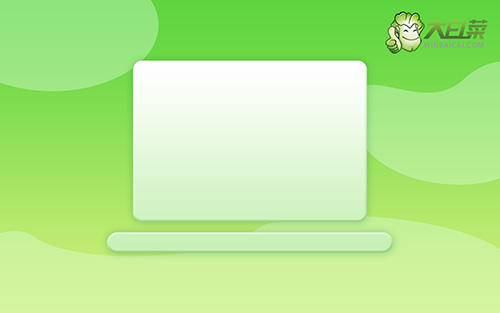
重裝準(zhǔn)備
1、準(zhǔn)備8G的U盤,下載大白菜U盤啟動(dòng)盤制作工具最新版,打開并點(diǎn)擊一鍵制作,制作過程中會(huì)格式化U盤,注意備份資料。
2、下載并保存win10鏡像系統(tǒng)到U盤啟動(dòng)盤中,或保存在除系統(tǒng)盤外的其他分區(qū)中。
3、查詢電腦的U盤啟動(dòng)快捷鍵。
重裝操作
1、插入U(xiǎn)盤啟動(dòng)盤,重啟電腦,在開機(jī)畫面出現(xiàn)時(shí)按下U盤啟動(dòng)快捷鍵進(jìn)入啟動(dòng)項(xiàng)設(shè)置界面,并將U盤設(shè)置為第一啟動(dòng)項(xiàng),最后回車進(jìn)入大白菜主菜單。

2、選擇【1】Win10X64PE(2G以上內(nèi)存),回車進(jìn)入winpe桌面。
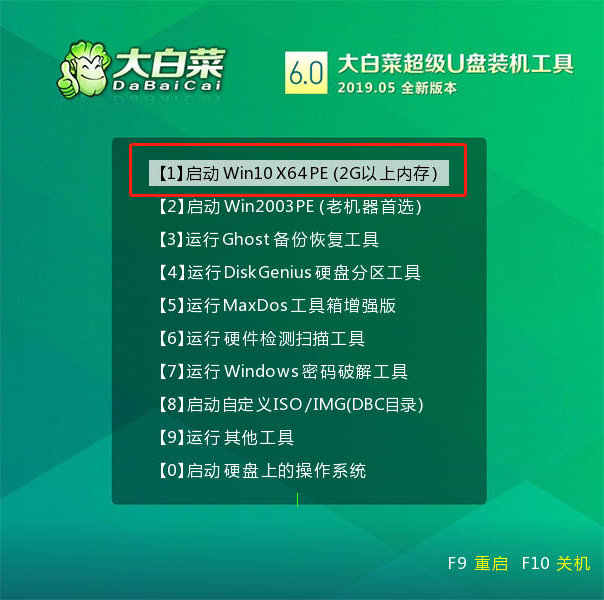
3、打開大白菜一鍵裝機(jī)軟件,選擇“安裝系統(tǒng)”,“映像文件”選擇已下載的win10鏡像系統(tǒng),安裝在“C盤”并點(diǎn)擊“執(zhí)行”進(jìn)入下一步。

4、出現(xiàn)一鍵還原窗口時(shí),建議勾選“網(wǎng)卡驅(qū)動(dòng)”以及“USB驅(qū)動(dòng)”復(fù)選框,防止重啟后出現(xiàn)上不了網(wǎng)或者鼠標(biāo)用不了的情況,點(diǎn)擊“是”并等待重啟。

5、進(jìn)入重啟階段,移除U盤,重啟后電腦會(huì)自動(dòng)進(jìn)入系統(tǒng)部署階段,無需操作,過程耗時(shí)較久,請(qǐng)耐心等待。

6、最后電腦進(jìn)入win10桌面,重裝完成。

?????? 怎么樣,你學(xué)會(huì)使用U盤啟動(dòng)盤重裝電腦系統(tǒng)win10了嗎?是不是很簡(jiǎn)單呢?我們制作好u盤啟動(dòng)盤之后,設(shè)置電腦u盤啟動(dòng),就可以使用一鍵裝機(jī)工具重裝Windows 10系統(tǒng)了,簡(jiǎn)單快速!

